CAD公差符号如何显示,比如在CAD在国标中怎么同时显示公差代号和极限偏差?下面为大家介绍CAD在国标中怎么同时显示公差代号和极限偏差方法。
1、打开CAD软件,如图,怎么同时显示公差代号和极限偏差,以椭圆框中24尺寸为例;

2、选中24的尺寸,然后同时按Ctrl和1,弹出左侧属性框,滑动滚条,在文字替代里输入相关文字,得到如下尺寸;

3、双击该尺寸,弹出文字格式框,然后再选中矩形框中的尺寸;接着点击框中的b/a;
4、选中矩形框中内容,双击,弹出堆叠特性框;
5、在样式里选择公差,点确定;加上括号后点确定;
6、最终效果如图,符合国标。

以上就是CAD在国标中怎么同时显示公差代号和极限偏差方法介绍,更多的教程大家可以多多分享。
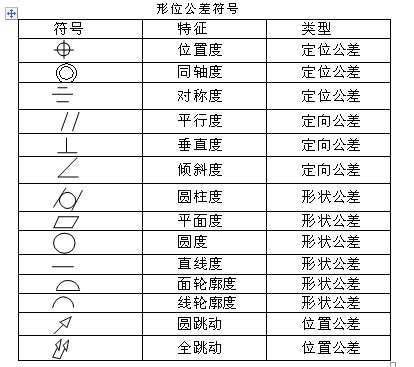
2019-10-11

2019-09-04
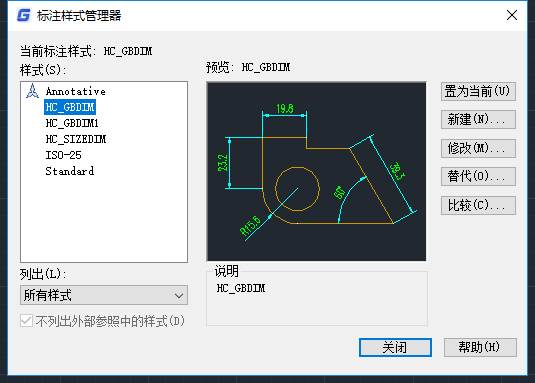
2019-05-28
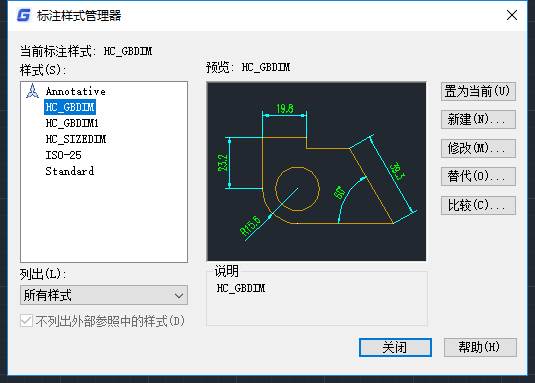
2019-05-28
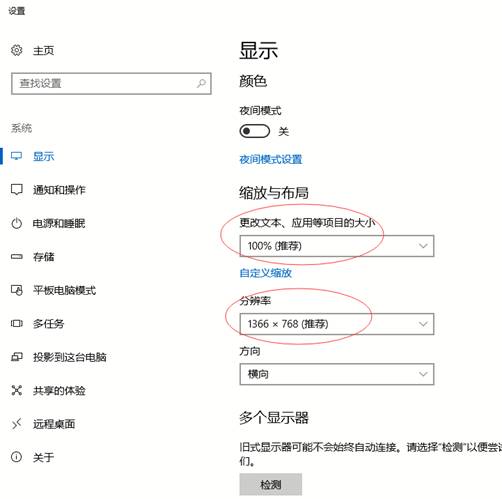
2019-05-05

2024-04-17

2024-04-17

2024-04-17

2024-04-16

2024-04-16

2024-04-15

2024-04-15
